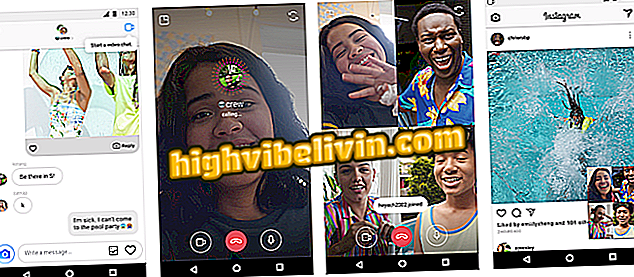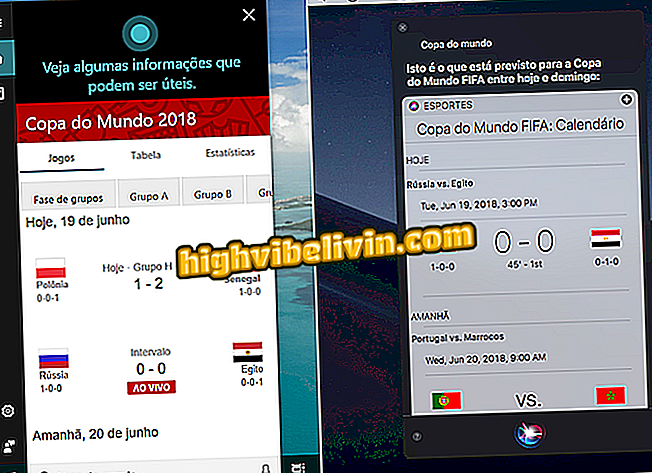Slik blokkerer du en e-post i Gmail, Outlook og Yahoo Mail
Gmail, Yahoo Mail og Outlook lar deg blokkere e-post fra en uønsket avsender fra en innkommende melding. Handlingen er ment å forhindre kontakt fra personer som ønsker å unngå e-post med varsler, webstrømmer og ubeleilige personer. Funksjonen er funnet med lignende funksjoner på de ulike e-postplattformene som er tilgjengelige. Senderblokkering virker ikke for å hindre spammeldinger, som ofte sendes til en bestemt mappe i innboksen.
Blokkering forhindrer at nye e-poster fra personen vises i innboksen. Uansett hvor mye avsenderen sender meldinger, vil de ikke vises for deg. For å lære å blokkere en avsender i Gmail, Yahoo Mail og Outlook, sjekk ut vår følgende veiledning.
Slik importerer du en Yahoo Mail-konto til Gmail

Tutorial viser hvordan du blokkerer avsendere i Gmail, Yahoo Mail og Outlook
Vil du kjøpe mobiltelefon, TV og andre rabattprodukter? Kjenn Sammenlign
Prosedyre i Gmail
Trinn 1. Åpne en uønsket e-post og trykk på trepunktsikonet øverst til høyre i meldingen;

Handling for å vise ekstra funksjoner for en e-post du mottar i Gmail
Trinn 2. Gå til 'Blokk (firmabeskrivelse eller personnavn)' for å fortsette;

Handling for å bruke låsealternativet for en avsender i Gmail
Trinn 3. Bekreft handlingen på "Lås" -knappen.

Handling for å blokkere en e-post avsender i Gmail
Fremgangsmåte i Yahoo Mail
Trinn 1. Åpne en e-post fra den uønskede avsenderen og gå til trepunktsikonet øverst til høyre på skjermen.

Handling for å sjekke om ekstra innstillinger for en e-post mottatt i Yahoo Mail
Trinn 2. Sjekk alternativet "Blokker sender" for å fortsette;

Mulighet for å blokkere en e-post avsender i Yahoo Mail
Trinn 3. Dialogen vil spørre om du også vil slette alle e-postmeldinger fra denne avsenderen. Hvis du vil la denne funksjonen bli sjekket, vil ingen annen persons gamle meldinger bli funnet i innboksen din. For å bekrefte låsen, bekreft "OK" -knappen.

Handling for å blokkere en e-post avsender i Yahoo Mail
Fremgangsmåte i Outlook
Trinn 1. Åpne en uønsket e-post og trykk på trepunktsikonet øverst til høyre på skjermen.

Handling for å sjekke ut ekstra alternativer for en e-post i Outlook
Trinn 2. For å fortsette, velg alternativet "Blokker (avsenderens navn)";

Handling for å blokkere en e-postsender i Outlook
Trinn 3. For å aktivere blokkering, bekreft ved å klikke på "OK" -knappen.

Handling for å blokkere en e-postsender i Outlook
Bruk tipsene for å unngå å motta e-postmeldinger og forstyrrer folk i din e-postboks.
Slik løser du feil i Hotmail? Still spørsmål i forumet.

Slik bruker du Gmail frakoblet i den nye versjonen av e-post